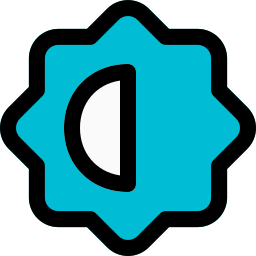Как отформатировать SD-карту на Samsung Galaxy A41?
Вы только что купили новую SD-карту для своего Samsung Galaxy A41 или восстановили микро SD, который уже использовался. Вы задаетесь вопросом, нужно ли форматировать эту карту microSD. В этом уроке мы расскажем вам, нужно ли будет форматировать новую карту. Затем мы подробно расскажем, как просматривать существующие файлы на старой карте microSD и, таким образом, сохранять информацию перед любым форматированием. Наконец, вы увидите, как отформатировать карту microSD на Samsung Galaxy A41.
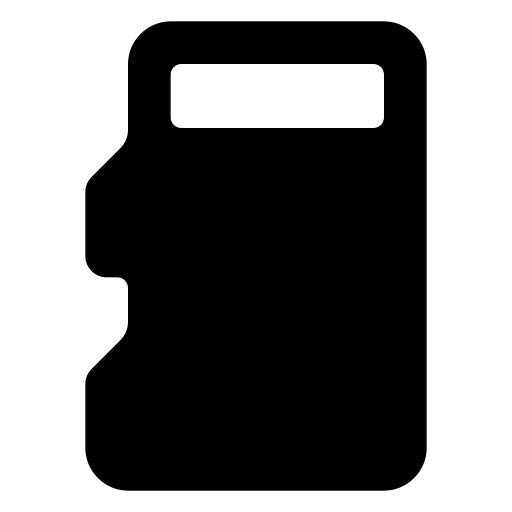
Нужно ли форматировать новую SD-карту перед первым использованием?
Если ваша новая карта microSD новая, вам не нужно ее форматировать перед использованием. Форматирование карты означает, что вы сбрасываете ее и удаляете всю информацию на ней. Поскольку на новой SD-карте нет никакой информации, ее не нужно форматировать. Если вы не знаете, какую SD-карту выбрать для своего Samsung Galaxy A41, ознакомьтесь с нашей статьей.
Как сохранить информацию о карте microSD с вашего Samsung Galaxy A41 или с ПК?
Вставив SD-карту в Samsung Galaxy A41, вы можете отформатировать ее перед использованием. В частности, вы восстанавливаете старую SD-карту у коллеги или нашли SD-карту в своих ящиках. Очистка вашей информации позволяет вам иметь больше памяти. Если вы хотите проверить, что есть на вашей SD-карте перед форматированием, у вас есть 2 метода.
Программы для Windows, мобильные приложения, игры - ВСЁ БЕСПЛАТНО, в нашем закрытом телеграмм канале - Подписывайтесь:)
Проконсультируйтесь с картой micro SD от вашего Samsung Galaxy A41
Откройте проводник на своем Samsung Galaxy A41, если вы хотите просмотреть содержимое своего Samsung Galaxy A41: перейдите в проводник «Мои файлы» и нажмите на SD-карту. Вы увидите все содержимое этой карты.
Чтение SD-карты с вашего ПК
Вам нужно будет использовать адаптер карты micro SD для карты SD, чтобы можно было вставить ее в свой компьютер. Затем перейдите в проводник и откройте свою SD-карту. Вы сможете прочитать содержимое и, таким образом, сделать резервную копию файлов на вашем компьютере перед форматированием.
Вы также можете использовать USB-накопитель, если внутри вашего компьютера нет SD-накопителя. Вам нужно будет только вставить карту micro SD в USB-ключ во второй раз, чтобы вставить ключ в компьютер.
Зачем иногда нужно форматировать карту microSD?
SD-карту не нужно форматировать. Будет интересно отформатировать его, если вы не можете прочитать его на своем Samsung Galaxy A41. Или что в нем есть старые файлы, которые вам больше не нужны.
Как отформатировать карту microSD в Samsung Galaxy A41?
Нет ничего проще, чем удалить данные с SD-карты и, таким образом, сбросить карту. Прочтите следующий учебник:
- Зайдите в настройки вашего Samsung Galaxy A41
- Перейдите на вкладку Общие ИЛИ Обслуживание устройства.
- После этого нажмите Хранилище.
- После этого нажмите на SD-карту
- После этого в меню в правом верхнем углу нажмите на конфигурации хранилища.
- Для завершения нажмите на SD-карту
- И на последнем шаге нажмите Форматировать
В результате вы должны были удалить всю информацию, которая была на карте.
Отформатируйте SD-карту со своего компьютера
Вы также можете отформатировать SD-карту вашего Samsung Galaxy A41 прямо с компьютера. Вам просто нужно подключить его к компьютеру, а затем щелкнуть правой кнопкой мыши значок, который представляет вашу SD-карту. Вам нужно будет выбрать размер формата FAT 32, NTFS или exFAT. Если вам нужны другие решения для вашего Samsung Galaxy A41, мы приглашаем вас ознакомиться с другими статьями в категории: Samsung Galaxy A41.
Программы для Windows, мобильные приложения, игры - ВСЁ БЕСПЛАТНО, в нашем закрытом телеграмм канале - Подписывайтесь:)